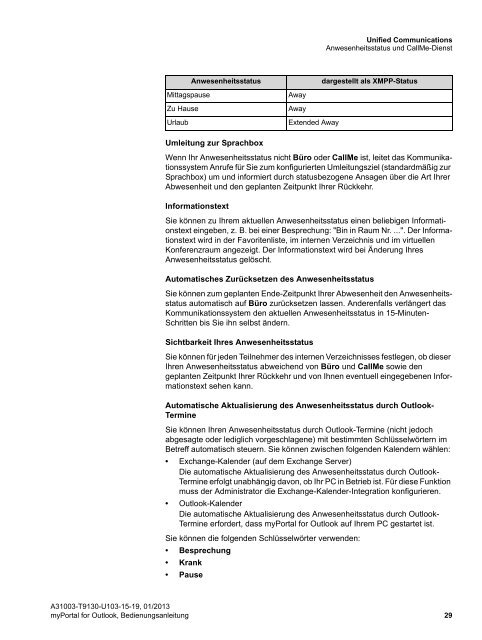3 Installation und Starten von myPortal for Outlook - Telekom
3 Installation und Starten von myPortal for Outlook - Telekom
3 Installation und Starten von myPortal for Outlook - Telekom
Erfolgreiche ePaper selbst erstellen
Machen Sie aus Ihren PDF Publikationen ein blätterbares Flipbook mit unserer einzigartigen Google optimierten e-Paper Software.
Unified Communications<br />
Anwesenheitsstatus <strong>und</strong> CallMe-Dienst<br />
Anwesenheitsstatus<br />
dargestellt als XMPP-Status<br />
Mittagspause<br />
Zu Hause<br />
Urlaub<br />
Away<br />
Away<br />
Extended Away<br />
Umleitung zur Sprachbox<br />
Wenn Ihr Anwesenheitsstatus nicht Büro oder CallMe ist, leitet das Kommunikationssystem<br />
Anrufe für Sie zum konfigurierten Umleitungsziel (standardmäßig zur<br />
Sprachbox) um <strong>und</strong> in<strong>for</strong>miert durch statusbezogene Ansagen über die Art Ihrer<br />
Abwesenheit <strong>und</strong> den geplanten Zeitpunkt Ihrer Rückkehr.<br />
In<strong>for</strong>mationstext<br />
Sie können zu Ihrem aktuellen Anwesenheitsstatus einen beliebigen In<strong>for</strong>mationstext<br />
eingeben, z. B. bei einer Besprechung: "Bin in Raum Nr. ...". Der In<strong>for</strong>mationstext<br />
wird in der Favoritenliste, im internen Verzeichnis <strong>und</strong> im virtuellen<br />
Konferenzraum angezeigt. Der In<strong>for</strong>mationstext wird bei Änderung Ihres<br />
Anwesenheitsstatus gelöscht.<br />
Automatisches Zurücksetzen des Anwesenheitsstatus<br />
Sie können zum geplanten Ende-Zeitpunkt Ihrer Abwesenheit den Anwesenheitsstatus<br />
automatisch auf Büro zurücksetzen lassen. Anderenfalls verlängert das<br />
Kommunikationssystem den aktuellen Anwesenheitsstatus in 15-Minuten-<br />
Schritten bis Sie ihn selbst ändern.<br />
Sichtbarkeit Ihres Anwesenheitsstatus<br />
Sie können für jeden Teilnehmer des internen Verzeichnisses festlegen, ob dieser<br />
Ihren Anwesenheitsstatus abweichend <strong>von</strong> Büro <strong>und</strong> CallMe sowie den<br />
geplanten Zeitpunkt Ihrer Rückkehr <strong>und</strong> <strong>von</strong> Ihnen eventuell eingegebenen In<strong>for</strong>mationstext<br />
sehen kann.<br />
Automatische Aktualisierung des Anwesenheitsstatus durch <strong>Outlook</strong>-<br />
Termine<br />
Sie können Ihren Anwesenheitsstatus durch <strong>Outlook</strong>-Termine (nicht jedoch<br />
abgesagte oder lediglich vorgeschlagene) mit bestimmten Schlüsselwörtern im<br />
Betreff automatisch steuern. Sie können zwischen folgenden Kalendern wählen:<br />
• Exchange-Kalender (auf dem Exchange Server)<br />
Die automatische Aktualisierung des Anwesenheitsstatus durch <strong>Outlook</strong>-<br />
Termine erfolgt unabhängig da<strong>von</strong>, ob Ihr PC in Betrieb ist. Für diese Funktion<br />
muss der Administrator die Exchange-Kalender-Integration konfigurieren.<br />
• <strong>Outlook</strong>-Kalender<br />
Die automatische Aktualisierung des Anwesenheitsstatus durch <strong>Outlook</strong>-<br />
Termine er<strong>for</strong>dert, dass <strong>myPortal</strong> <strong>for</strong> <strong>Outlook</strong> auf Ihrem PC gestartet ist.<br />
Sie können die folgenden Schlüsselwörter verwenden:<br />
• Besprechung<br />
• Krank<br />
• Pause<br />
A31003-T9130-U103-15-19, 01/2013<br />
<strong>myPortal</strong> <strong>for</strong> <strong>Outlook</strong>, Bedienungsanleitung 29